par Martin Brinkmann le 23 août 2018 dans Firefox, Google Chrome – Pas de commentaires
Firefox et Chrome enregistrement de ce que les utilisateurs de taper dans la barre d’adresse, la barre de recherche, et dans les formulaires web à une base de données locale de la saisie semi-automatique des entrées par défaut.
Lorsqu’un utilisateur utilise le même champ de formulaire ou le navigateur d’élément nouveau à un point plus tard dans le temps et commence à taper les caractères qui correspondent à des enregistrements, des suggestions sont affichées pour accélérer le processus.
Il suffit d’activer l’une des suggestions, par la souris, tactile ou le clavier pour le charger; cela accélère le processus étant donné que vous n’avez pas à taper tout le mot, la phrase ou le jeu de caractères plus.
Astuce: si vous souhaitez simplement supprimer la saisie semi-automatique des entrées à partir de Firefox ou les Chromes de la barre d’adresse, consultez ce guide pour plus de détails.
La suppression des suggestions de saisie semi-automatique
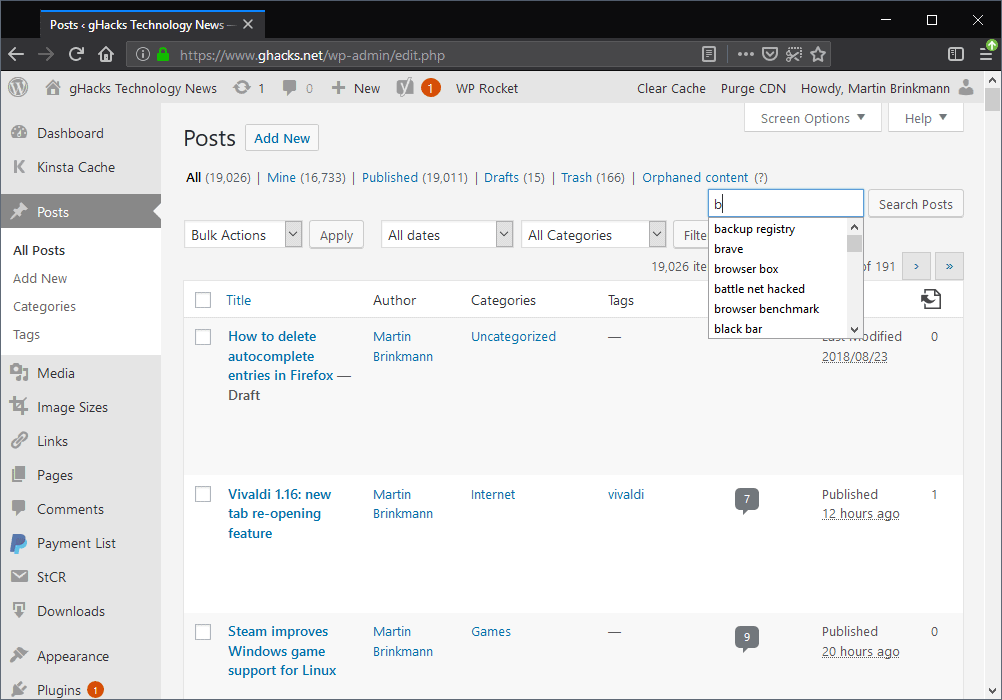
Il arrive, cependant, que vous rencontrez des suggestions qui ne sont pas plus utile. Peut-être que vous manquez tapé un mot ou une phrase et il s’affiche tout le temps dans la liste de suggestions. Ou vous avez utilisé une expression dans le passé, mais n’ont pas l’utiliser pour elle plus.
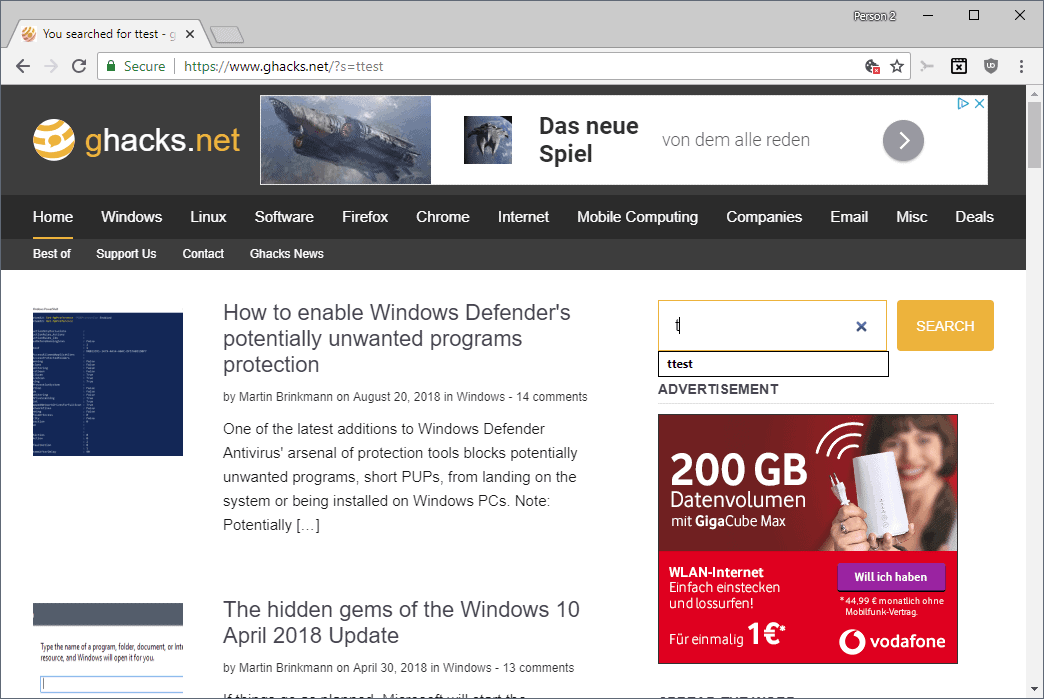
Vous avez essayé de supprimer ces entrées dans le passé, par exemple par un clic-droit sur eux ou à la recherche à travers des paramètres pour trouver les interfaces de gestion.
Problème, aucun navigateur n’affiche une liste de toutes les entrées d’autocomplete dans son interface, et il peut ne pas être évident pour vous de supprimer des entrées individuelles, soit en tant que navigateur de ne pas fournir des conseils ou des suggestions sur la façon de le faire.
Remarque: Le présent guide se concentre sur Firefox et Google Chrome. La méthode décrite dans cet article devraient travailler dans Firefox ou Chrome navigateurs tels que Pale Moon, Waterfox, Vivaldi, ou à l’Opéra.
Vous avez deux options pour résoudre le problème:
- Supprimer des suggestions individuellement.
- Effacer les données de navigation et assurez-vous que les données de formulaire est inclus lors de la purge.
Supprimer des Suggestions individuellement

Tout ce que vous devez faire pour supprimer des suggestions à partir de Firefox ou de Chrome la barre d’adresse, la barre de recherche, ou d’autres champs de formulaire affiché sur les sites ouverts dans les navigateurs est le suivant
Firefox
- Utilisez les touches haut et bas du clavier pour marquer l’entrée que vous souhaitez supprimer.
- Delete-une touche sur votre clavier. Si Suppr ne fonctionne pas, utilisez Shift-Suppr à la place.
Chrome
- Utilisez les touches fléchées haut et bas pour sélectionner une suggestion de saisie semi-automatique.
- Utilisez Shift-suppr pour le Supprimer de google Chrome, de mémoire.
Notez que vous pouvez activer les champs de formulaire sans avoir à taper quoi que ce soit par l’activation du champ et en appuyant sur la touche sur le clavier.
La Page Up et Page Down touches devrait fonctionner aussi bien pour parcourir la sélection de la saisie semi-automatique des entrées.
Je vous suggère de vérifier que les entrées ont en effet été supprimés en répétant les étapes.
Claire de la Forme de l’Histoire
Si vous désactivez la forme de l’histoire tout ce que vous avez saisi dans le passé, est supprimé. Vous recommencez avec une base de données vide qui sera rempli que vous utilisez le Web.
Firefox

- Charge à propos de:les préférences de#la vie privée dans la barre d’adresse du navigateur.
- Sélectionnez Effacer l’Historique de bouton sur la page.
- Assurez-vous que “la Forme Et de Recherche de l’Histoire est cochée”. Assurez-vous de décocher les autres entrées d’autres ensembles de données que vous ne voulez pas supprimé.
- Vérifiez que l’option “intervalle à effacer” est réglé sur tout.
- Cliquez sur Effacer Maintenant bouton.
Chrome
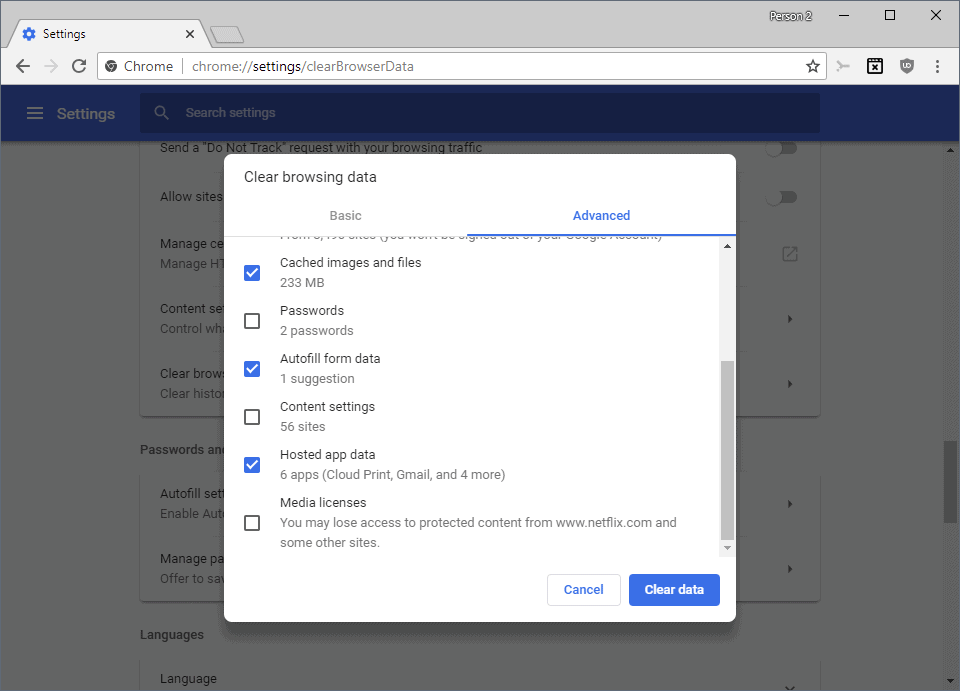
Google a changé l’effacer les données de navigation dialogue récemment.
- Charger google chrome://settings/clearBrowserData dans la barre d’adresse du navigateur.
- Allez dans l’onglet Avancé.
- Assurez-vous que les données de saisie automatique est cochée. Assurez-vous que les données que vous ne voulez pas supprimé n’est pas cochée.
- Cliquez sur Effacer les Données à supprimer.
Consultez ce guide sur la manière d’effacer les données de navigation dans Chrome.
Le blocage de la forme de l’histoire
Les navigateurs Web incluent des options pour bloquer l’enregistrement des entrées de la formule que vous tapez. Certains utilisateurs de l’Internet peuvent préférez désactiver la fonction d’enregistrement entièrement dans le navigateur de choix:
Mozilla Firefox

- Charge à propos de:les préférences de#la vie privée dans la barre d’adresse de Firefox.
- Faites défiler vers le bas de l’Histoire.
- Jeu de l’Histoire de l’option “Utiliser les paramètres personnalisés pour l'”.
- Retirez la coche de “Souvenez-vous de la recherche et de la forme de l’histoire”.
Google Chrome

- Charger google chrome://settings/saisie automatique dans la barre d’adresse du navigateur.
- Basculer le remplissage automatique de formulaires sur la page pour que l’entrée est affichée en gris (inactif).
Le Mot De La Fin
Des Suggestions que les navigateurs web affichent dans la barre d’adresse, recherche de formulaires et autres champs de formulaire peuvent être utiles car ils peuvent accélérer le processus de la répétition de certaines actions, sans avoir à saisir la totalité de la requête manuellement à chaque fois.
Options de supprimer le formulaire enregistrements de plus de 30 jours ou si ce serait utile, à mon avis, car elle permettrait de supprimer les entrées de la base de données la plus probable ne sont plus nécessaires.
Maintenant, Vous: Comment gérez-vous la saisie automatique dans votre navigateur?
Articles connexes
- Configurer Firefox pour accepter les cookies tiers pour la session
- Comment faire pour effacer le site spécifique de cookies dans Google Chrome rapidement
- Comment effacer de Stockage Web dans votre navigateur de choix
- Pourquoi vous pouvez effacer le cache de Firefox, de temps à autre